Snel alle eindnoten uit een document in Word verwijderen
Kutools voor Word
Moet u alle eindnoten in een Word-document verwijderen? Het één voor één verwijderen kan tijdrovend zijn. De functie Verwijder Alle Eindnoten in Geselecteerd Bereik van Kutools voor Word maakt deze taak eenvoudiger, waardoor u alle eindnoten uit het hele document of een geselecteerde sectie met slechts één klik kunt verwijderen.
Alle eindnoten uit het hele Word-document verwijderen
Alle eindnoten uit een deel van het document verwijderen
Aanbevolen productiviteitstools voor Word
Kutools voor Word: Combineert AI 🤖, met meer dan 100 geavanceerde functies bespaart 50% van uw documentverwerkings tijd.Vrije download
Office Tab: Voegt browser-achtige tabbladen toe aan Word (en andere Office tools), waardoor het navigeren tussen meerdere documenten eenvoudiger wordt.Vrije download
Klik op Kutools > Verwijderen > Verwijder Eindnoten
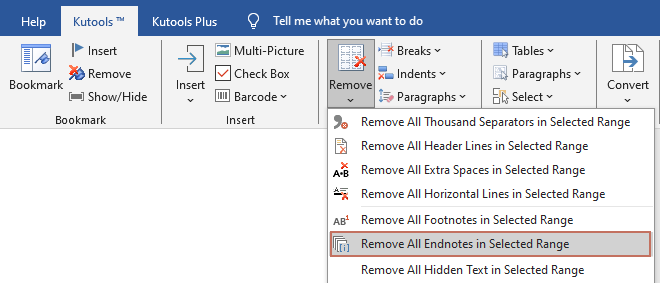
Alle eindnoten uit het hele Word-document verwijderen
Als u alle eindnoten uit het hele Word-document wilt verwijderen, kunt u dit snel als volgt doen:
1. Open het document waaruit u alle eindnoten wilt verwijderen en pas vervolgens het hulpprogramma toe door te selecteren Kutools > Verwijderen > Verwijder Alle Eindnoten in Geselecteerd Bereik.
2. Er verschijnt een dialoogvenster van Kutools voor Word waarin wordt gevraagd of u zeker bent van de verwijdering, klik op OK om door te gaan. Alle eindnoten in het document worden dan verwijderd.
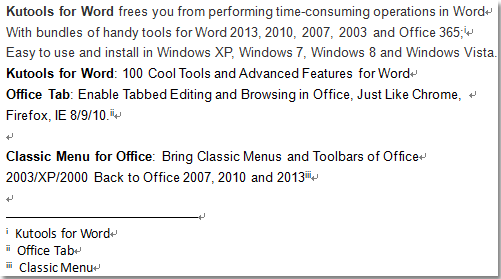 |
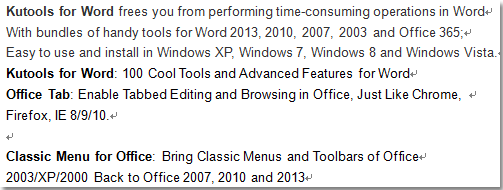 |
Alle eindnoten uit een deel van het document verwijderen
Als u alleen alle eindnoten uit een deel van het document wilt verwijderen, kunt u dit als volgt doen:
1. Selecteer eerst een deel van het document en pas vervolgens het hulpprogramma toe door te selecteren Kutools > Verwijderen > Verwijder Alle Eindnoten in Geselecteerd Bereik.
Vervolgens worden alle eindnoten uit de selectie verwijderd. Zie de schermafbeelding:
 |
 |
Gerelateerde functies
- Snel alle voetnoten uit een document in Word verwijderen
- Snel alle afbeeldingen uit een document in Word verwijderen
- Snel alle verborgen gegevens of tekst uit een document in Word verwijderen
- Snel alle Macros uit Word verwijderen
Beste productiviteitstools voor Office
Kutools voor Word - Verhoog uw Word-ervaring met meer dan 100 indrukwekkende functies!
🤖 Kutools AI-functies: AI Assistent / Realtime Assistent / Super Polish (Formaat behouden) / Super Vertalen (Formaat behouden) / AI Redactie / AI Proeflezen...
📘 Documentbeheer: Pagina's splitsen / Documenten samenvoegen / Selectie exporteren in verschillende indelingen (PDF/TXT/DOC/HTML...) / Batch converteren naar PDF...
✏ Inhoud bewerken: Batch Zoeken en Vervangen over meerdere bestanden / Alle afbeeldingen formaat wijzigen / Tabelrijen en -kolommen transponeren / Tabel naar tekst converteren...
🧹 Moeiteloos opschonen: Extra spaties verwijderen / Sectie-einden / Tekstvakken / Hyperlinks / Voor meer verwijderopties ga naar de groep Verwijderen...
➕ Creatief invoegen: Duizendtalscheidingsteken invoegen / Selectievakjes / Keuzerondjes / QR-code / Barcode / Meerdere afbeeldingen / Ontdek meer in de groep Invoegen...
🔍 Nauwkeurige selecties: Specifieke pagina's aanwijzen / Tabellen / Vormen / Kopalinea's / Verbeter de navigatie met meer Selecteren functies...
⭐ Sterverbeteringen: Navigeer naar elke locatie / Automatisch herhalende tekst invoegen / Wisselen tussen documentvensters /11 conversietools...

Beste productiviteitstools voor Office
Kutools voor Word - 100+ Hulpprogramma's voor Word
- 🤖 Kutools AI-functies: AI Assistent / Realtime Assistent / Super Polish / Super Vertalen / AI Redactie / AI Proeflezen
- 📘 Documentbeheer: Pagina's splitsen / Documenten samenvoegen / Batch converteren naar PDF
- ✏ Inhoud bewerken: Batch Zoeken en Vervangen / Alle afbeeldingen formaat wijzigen
- 🧹 Moeiteloos opschonen: Verwijder extra spaties / Sectie-einden verwijderen
- ➕ Creatief invoegen: Duizendtalscheidingsteken invoegen / Selectievakjes invoegen / QR-codes maken